5 Recebendo notificação de problema
Visão geral
Nesta seção, você aprenderá como configurar alertas na forma de notificações no Zabbix.
Com os items coletando dados e triggers projetados para "disparar" em situações de problema, também seria útil ter algum mecanismo de alerta para notificar sobre eventos importantes, mesmo quando o frontend do Zabbix não está sendo verificado ativamente.
É isso que as notificações fazem. Como o e-mail é o método de entrega mais popular para notificações de problemas, aprenderemos como configurar uma notificação por e-mail.
Configurações de e-mail
Inicialmente, existem vários métodos de entrega de notificações predefinidos no Zabbix. Email é um deles.
Para configurar as definições de e-mail, vá para Alertas > Tipos de mídia e clique em Email na lista de tipos de mídia predefinidos.
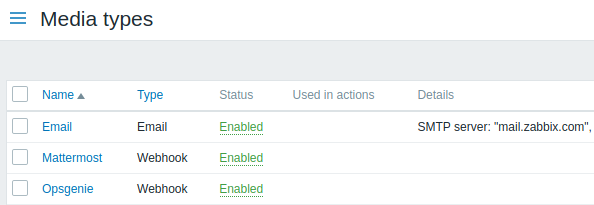
Um formulário de configuração de e-mail será aberto.
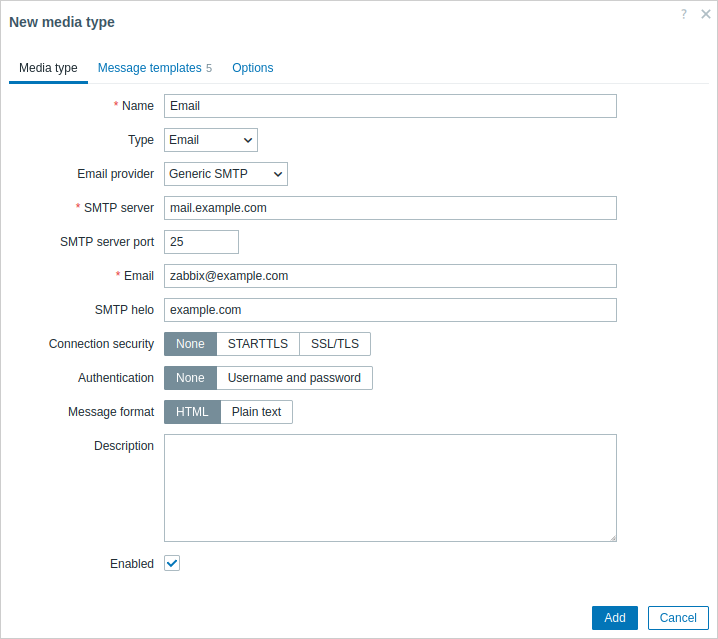
Todos os campos obrigatórios estão marcados com um asterisco vermelho.
Na aba Tipo de mídia, defina os valores de Servidor SMTP, SMTP helo e E-mail de acordo com o seu ambiente.
O valor no campo E-mail será usado como o endereço 'De' para as notificações enviadas pelo Zabbix.
Em seguida, é necessário definir o conteúdo da mensagem de problema. O conteúdo é definido por meio de um modelo de mensagem, configurado na aba Modelos de mensagem.
Clique em Adicionar para criar um modelo de mensagem e selecione Problema como o tipo de mensagem.
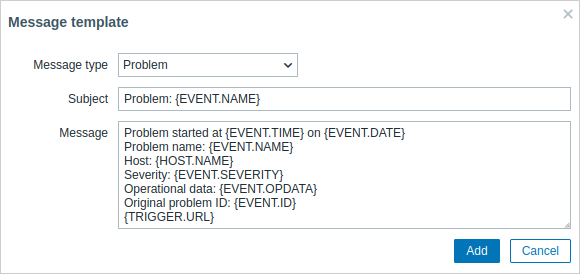
Clique em Adicionar quando estiver pronto e salve o formulário.
Agora você configurou o Email como um tipo de mídia funcional. O tipo de mídia também deve ser vinculado aos usuários, definindo endereços de entrega específicos (como fizemos ao configurar um novo usuário), caso contrário, não será utilizado.
Nova ação
Entregar notificações é uma das coisas que as ações fazem no Zabbix. Portanto, para configurar uma notificação, vá para Alertas > Ações > Ações de trigger e clique em Criar ação.
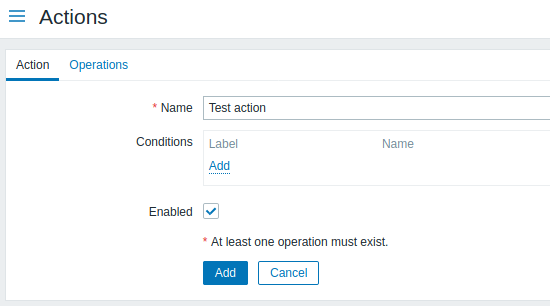
Todos os campos obrigatórios estão marcados com um asterisco vermelho.
Neste formulário, insira um nome para a ação.
No caso mais simples, se não adicionarmos nenhuma condição mais específica, a ação será executada em qualquer alteração de trigger de 'Ok' para 'Problema'.
Ainda devemos definir o que a ação deve fazer - e isso é feito na aba Operações. Clique em Adicionar no bloco Operações, o que abrirá um novo formulário de operação.
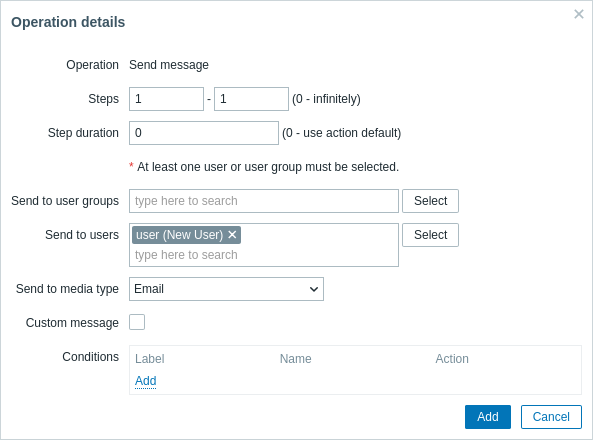
Todos os campos obrigatórios estão marcados com um asterisco vermelho.
Aqui, clique em Selecionar no bloco Enviar para usuários e selecione o usuário ('user') que definimos. Selecione "Email" como valor de Enviar para tipo de mídia. Quando terminar, clique em Adicionar e a operação será adicionada:
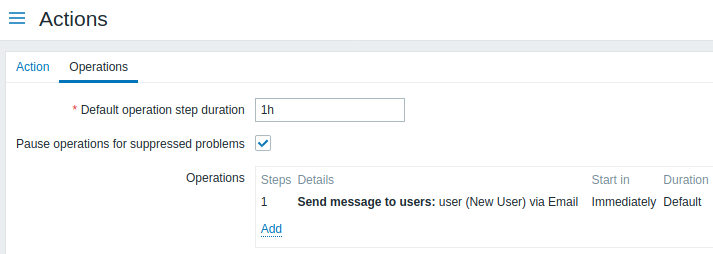
Isso é tudo para uma configuração de ação simples, então clique em Adicionar no formulário de ação.
Recebendo notificação
Agora, com a entrega de notificações configurada, seria interessante realmente receber uma. Para ajudar com isso, podemos, de propósito, aumentar a carga em nosso host - para que nosso trigger "dispare" e recebamos uma notificação de problema.
Abra o console em seu host e execute:
Você pode executar um ou vários desses processos.
Agora vá para Monitoramento > Últimos dados e veja como os valores de 'Carga da CPU' aumentaram. Lembre-se, para que nosso trigger "dispare", o valor de 'Carga da CPU' deve ultrapassar '2' por 3 minutos consecutivos. Assim que isso acontecer:
- em Monitoramento > Problemas você deve ver o trigger com o status 'Problema' piscando;
- você deve receber uma notificação de problema em seu e-mail.
Se as notificações não funcionarem:
- verifique novamente se tanto as configurações de e-mail quanto a ação foram configuradas corretamente
- certifique-se de que o usuário criado tenha pelo menos permissões de leitura no host que gerou o evento, conforme observado na etapa Adicionando usuário. O usuário, sendo parte do grupo de usuários 'Zabbix administrators', deve ter pelo menos acesso de leitura ao grupo de hosts 'Linux servers' ao qual nosso host pertence.
- Além disso, você pode verificar o log de ações acessando Relatórios > Log de ações.

